

TuneCable BeatOne
 >
Comment faire >
>
Comment faire >
À l'ère numérique actuelle, YouTube est devenu une plateforme incontournable pour le divertissement, l'éducation et la musique. Cependant, les publicités fréquentes peuvent perturber l'expérience de visionnage, ce qui fait de YouTube Premium une mise à niveau attrayante. Mais pourquoi payer pour cela quand on peut l'obtenir gratuitement ? Cet article explore les 10 meilleures façons de profiter de YouTube Premium gratuitement. De plus, nous vous guiderons sur la manière de conserver vos téléchargements YouTube après un essai gratuit et de télécharger des chansons depuis YouTube Music sans abonnement Premium. Préparez-vous à améliorer votre expérience YouTube de manière fluide et économique !
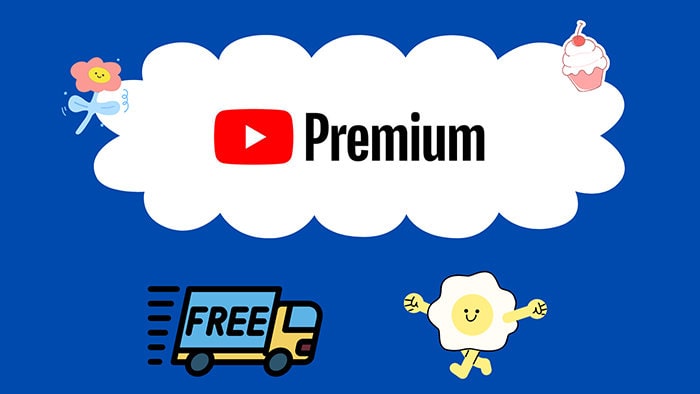
YouTube est l'une des plateformes vidéo les plus populaires au monde, avec des utilisateurs répartis dans tous les coins du globe et d'innombrables vidéos téléchargées chaque jour. Sur cette plateforme, vous pouvez trouver divers types de contenu, notamment des films, des émissions de télévision, de la musique, des actualités, des tutoriels, des jeux vidéo et des vlogs. De plus, elle a créé une plateforme musicale dédiée, YouTube Music. Depuis son lancement, le nombre d'abonnés à YouTube Music a rapidement augmenté, en faisant l'une des principales plateformes dans l'industrie de la musique en streaming. Passons maintenant en revue les fonctionnalités de YouTube Free, YouTube Premium et YouTube Music Premium, et expliquons comment elles diffèrent.
YouTube Free ![]() YouTube Premium
YouTube Premium
YouTube Free
YouTube Premium
YouTube Music Free ![]() YouTube Music Premium
YouTube Music Premium
YouTube Music Free
YouTube Music Premium
![]() Conseils connexes : Top des façons de télécharger des playlists YouTube en MP3 >>
Conseils connexes : Top des façons de télécharger des playlists YouTube en MP3 >>
Pourquoi opter pour un YouTube Premium gratuit ? Cette partie dévoile les neuf meilleures méthodes pour obtenir YouTube Premium gratuitement. De plus, si vous recherchez des informations sur comment préserver vos téléchargements YouTube à vie après la période d'essai gratuite et télécharger des chansons depuis YouTube Music sans abonnement Premium, vous pouvez passer à Partie 4. Lisez la suite pour découvrir les secrets pour profiter des fonctionnalités Premium de YouTube sans dépenser un centime.
YouTube Music a adopté une stratégie similaire à celle de Spotify Music, en offrant aux nouveaux utilisateurs intéressés par YouTube Premium un essai gratuit d'un mois. Pendant cette période d'essai d'un mois, les utilisateurs peuvent profiter pleinement de toutes les fonctionnalités de YouTube Premium. Voici les étapes spécifiques pour obtenir un essai gratuit d'un mois de YouTube Premium :
![]() Entrée : Essai gratuit de YouTube Premium
Entrée : Essai gratuit de YouTube Premium
Étape 1 : Si vous n'avez pas de compte Google Gmail, créez un nouveau compte sur Google.com.
Étape 2 : Rendez-vous ensuite sur la page YouTube Premium et connectez-vous à votre compte Google.
Étape 3 : Cliquez sur "Essayer 1 mois pour 0$". Sélectionnez un plan préféré et appuyez sur "Confirmer".
Étape 4 : Bien qu'aucune charge ne soit effectuée pendant la période d'essai gratuite, vous devrez passer par le processus de paiement. Veuillez suivre attentivement les instructions pour garantir une inscription réussie. Vous pouvez annuler le renouvellement automatique à tout moment avant la fin de la période d'essai gratuite.
Pour les utilisateurs qui s'inscrivent à YouTube Premium sur un appareil mobile, appuyez sur l'"icône de profil" située dans le coin supérieur droit de l'écran. Sélectionnez "Obtenir YouTube Premium". Appuyez sur le bouton "Essayez gratuitement" et suivez les instructions à l'écran pour obtenir l'offre gratuite de YouTube Premium.
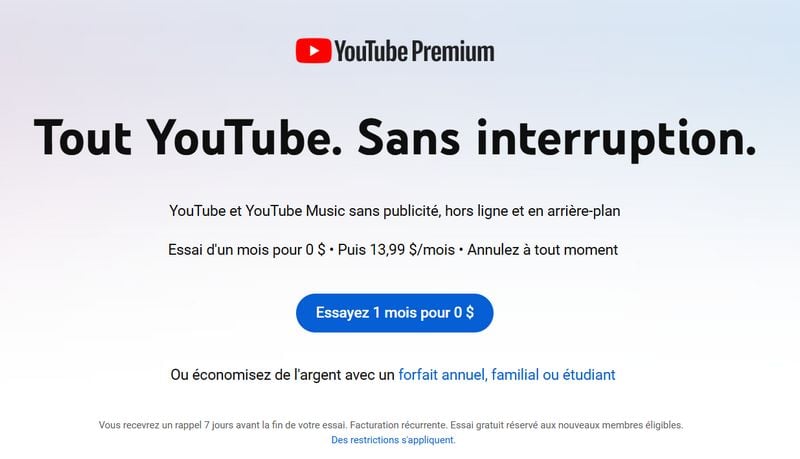
Inscrivez-vous au plan Unlimited Plus de Google Fi et vous serez gâté : un abonnement gratuit de six mois à YouTube Premium. Ce package tout compris de Google Fi comprend des appels, des SMS et des données illimités. Pour bénéficier de cet avantage, soyez un abonné actif de Google Fi. Gardez à l'esprit, cependant, que votre abonnement à YouTube Premium deviendra payant après six mois, sauf si vous choisissez de vous désinscrire.
![]() En savoir plus : Promotion gratuite YouTube Premium - Google Fi
En savoir plus : Promotion gratuite YouTube Premium - Google Fi
Étape 1 : Rendez-vous sur fi.google.com/account#plan sur votre téléphone mobile.
Étape 2 : Vérifiez votre "Profil de membre"
Étape 3 : Dans la liste "Appareils & Abonnements", trouvez "YouTube Premium".
Étape 4 : Cliquez sur "Commencer". Suivez ensuite les instructions pour obtenir YouTube Premium pendant 6 mois.
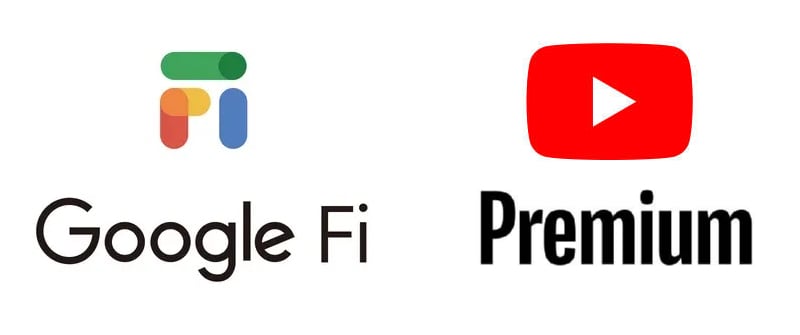
Best Buy propose régulièrement diverses offres promotionnelles, et il est conseillé de vérifier fréquemment les mises à jour concernant les offres liées à YouTube Premium. Celles-ci peuvent aller d'essais gratuits d'un mois à des essais gratuits de trois mois ou des réductions sur YouTube Premium. Pour les membres de My Best Buy Plus et My Best Buy Total, l'avantage actuel inclut un essai gratuit de trois mois de YouTube Premium ou YouTube Music Premium.
![]() Entrée : Promotion gratuite YouTube Premium - Best Buy
Entrée : Promotion gratuite YouTube Premium - Best Buy
Étape 1 : Rendez-vous sur le site de Best Buy et recherchez "YouTube Premium" ou "YouTube Music Premium" dans la barre de recherche.
Étape 2 : Trouvez le produit que vous souhaitez acheter parmi les résultats de recherche et cliquez sur sa page de détails.
Étape 3 : Après l'achat, vous recevrez un guide détaillé sur la façon de récupérer l'offre. Cela peut impliquer l'entrée d'un code promotionnel dans l'application YouTube ou suivre les instructions figurant sur l'emballage du produit ou dans un e-mail pour accéder à une page web spécifique.
Étape 4 : Suivez le guide de rachat pour obtenir votre essai gratuit de 3 mois de YouTube Premium. Vous devrez peut-être créer ou vous connecter à votre compte Google pendant ce processus.
Étape 5 : Une fois l'offre réclamée avec succès, vous pourrez commencer à profiter des avantages de l'abonnement YouTube Premium gratuit, qui comprend toutes les fonctionnalités de YouTube Music Premium.
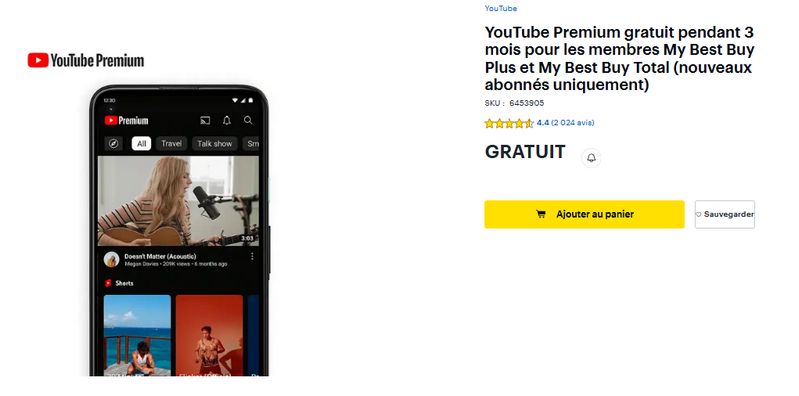
Flipkart, le principal site de commerce en ligne en Inde, propose aux utilisateurs une offre exclusive : un essai gratuit de YouTube Premium pendant quatre mois. Cet avantage fantastique est un rêve devenu réalité pour ceux qui aiment découvrir du contenu frais en déplacement. Ne manquez pas cette occasion ! Profitez de cette offre incroyable de Flipkart pour améliorer votre expérience de diffusion en continu sur YouTube. Agissez rapidement et profitez-en !
![]() En savoir plus : Promotion gratuite YouTube Premium - Flipkart
En savoir plus : Promotion gratuite YouTube Premium - Flipkart
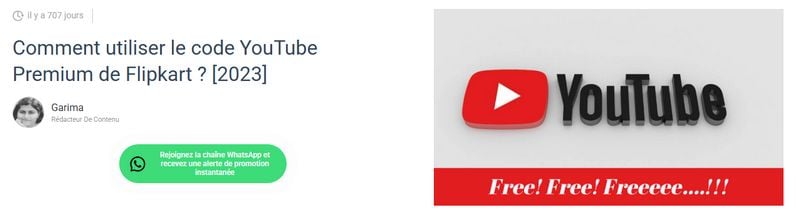
Le groupe Times, le principal conglomérat médiatique indien, lance l'abonnement Times Prime en grande pompe, offrant plus qu'un abonnement ordinaire. C'est un véritable trésor d'avantages, comprenant un essai gratuit de 4 mois de YouTube Premium et un abonnement gratuit d'un an à Amazon Prime, parmi d'autres exclusivités. Les frais d'abonnement peuvent varier en fonction de l'emplacement, mais généralement, l'abonnement avec Times Prime s'avère plus avantageux que l'abonnement seul à YouTube Premium. Une fois abonné, vous pourrez profiter de la lecture sans publicité et des téléchargements hors ligne instantanément avec YouTube Premium. Et après ces 4 mois d'essai, vous pourrez décider de poursuivre l'aventure Premium ou non.
![]() Entrée : Promotion gratuite YouTube Premium - Times Prime
Entrée : Promotion gratuite YouTube Premium - Times Prime
Étape 1 : Rendez-vous sur le site officiel de Times Prime ou téléchargez son application mobile sur votre téléphone.
Étape 2 : Choisissez un plan d'abonnement mensuel ou annuel en fonction de vos besoins et procédez à l'achat.
Étape 3 : Lors du processus de paiement, vérifiez que l'essai gratuit de 4 mois de YouTube Premium est sélectionné avant de finaliser l'achat.
Étape 4 : Une fois abonné, vous recevrez un code de rédemption ou un lien d'activation pour démarrer l'essai gratuit de YouTube Premium.
Étape 5 : Connectez-vous à votre compte YouTube et entrez le code de rédemption ou cliquez sur le lien pour activer l'essai gratuit de 4 mois de YouTube Premium.
Pendant la période d'essai gratuite, vous pourrez profiter de toutes les fonctionnalités premium de YouTube Premium, telles que la lecture sans publicité et la mise en cache hors ligne. À la fin de la période d'essai, si vous êtes satisfait du service et souhaitez continuer, vous aurez la possibilité de vous abonner au service.
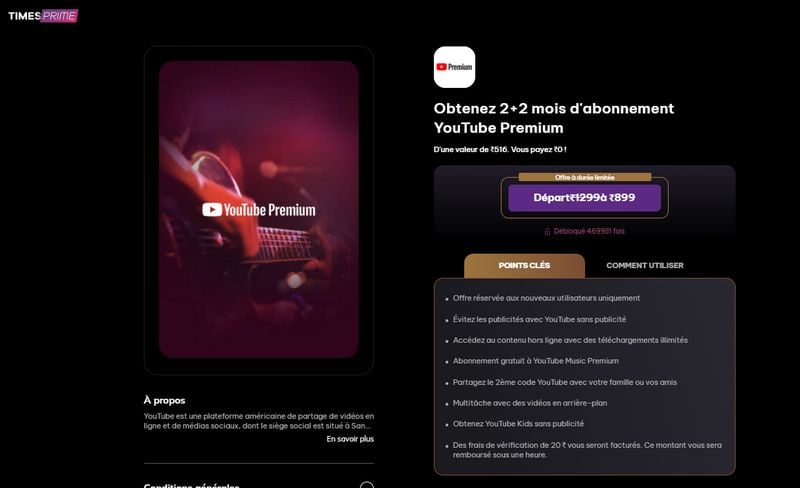
Notre offre d’essai gratuit de YouTube Premium est accessible aux utilisateurs de certaines régions, vous offrant la possibilité d’en bénéficier si vous achetez et activez un OPPO Find N2 Flip, un OPPO Find N3 ou un OPPO Find N3 Flip avant 23h59, heure du Pacifique, le 31 juillet 2024. Veuillez noter que cette offre est exclusivement réservée aux nouveaux abonnés de YouTube. Assurez-vous de réclamer cet avantage avant 23h59, heure du Pacifique, le 31 août 2024. Lors de l’inscription, un moyen de paiement valide vous sera demandé, mais rassurez-vous, aucun frais ne sera prélevé tant que votre période d’essai n’est pas terminée.
![]() En savoir plus : Promotion gratuite YouTube Premium - OPPO
En savoir plus : Promotion gratuite YouTube Premium - OPPO
![]() Date limite : 31 juillet 2024, à 23h59 PST.
Date limite : 31 juillet 2024, à 23h59 PST.
Étape 1 : Après avoir acquis un OPPO Find N2 Flip, un OPPO Find N3 ou un OPPO Find N3 Flip, explorez la section "OPPO Rewards" ou un hub d’avantages similaire sur votre téléphone.
Étape 2 : Repérez l’offre "Essai gratuit de YouTube Premium pendant 3 mois" et appuyez pour y participer.
Étape 3 : Suivez les instructions à l’écran, connectez-vous avec votre compte Google/YouTube, et activez l’essai.
L’activation débloque un accès instantané à 3 mois de YouTube Premium, avec une lecture sans publicité et des téléchargements hors ligne à portée de main. À la fin de la période d’essai, vous pourrez renouveler facilement votre abonnement, automatiquement ou manuellement, pour continuer à profiter des avantages premium.
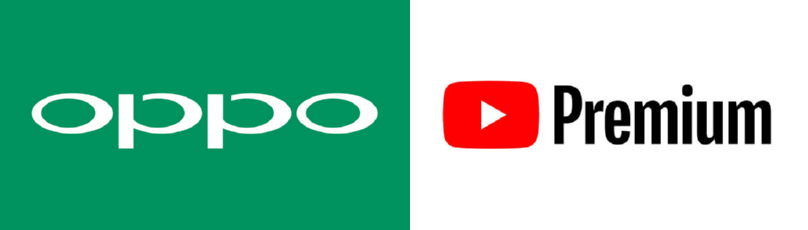
Acquérir un appareil OnePlus sélectionné ouvre la porte à un essai gratuit de YouTube Premium, d’une durée de 2, 3, voire 6 mois. Avec des offres limitées dans le temps, il est judicieux d’activer l’offre rapidement. Les conditions varient selon l’appareil et la région, offrant ainsi une opportunité en or de découvrir les fonctionnalités premium sans frais.
![]() En savoir plus : Promotion gratuite YouTube Premium - OnePlus
En savoir plus : Promotion gratuite YouTube Premium - OnePlus
Étape 1 : Lancez l’application YouTube sur votre OnePlus.
Étape 2 : Rendez-vous dans "Mon Compte" en haut, puis appuyez sur "Obtenir YouTube Premium".
Étape 3 : Si vous êtes éligible, vous verrez un bouton "Commencer l’essai" à côté des détails.
Différents appareils bénéficient de durées d’essai distinctes, détaillées comme suit :
▸ Essai gratuit de YouTube Premium jusqu’à 3 ou 6 mois sur certains appareils :
▸ Essai gratuit de YouTube Premium de 2 mois sur : OnePlus Nord CE 3 Lite 5G
▸ Essai gratuit de YouTube Premium de 6 mois disponible en : Inde
▸ Les régions proposant un essai gratuit de YouTube Premium de 2 ou 3 mois incluent : Belgique, Canada, Chili, Croatie… (la liste continue avec tous les pays mentionnés jusqu’à la fin).
Note : Pour plus de concision, j’ai indiqué que la liste des régions continue selon votre mention originale, sans répéter la liste complète ici.
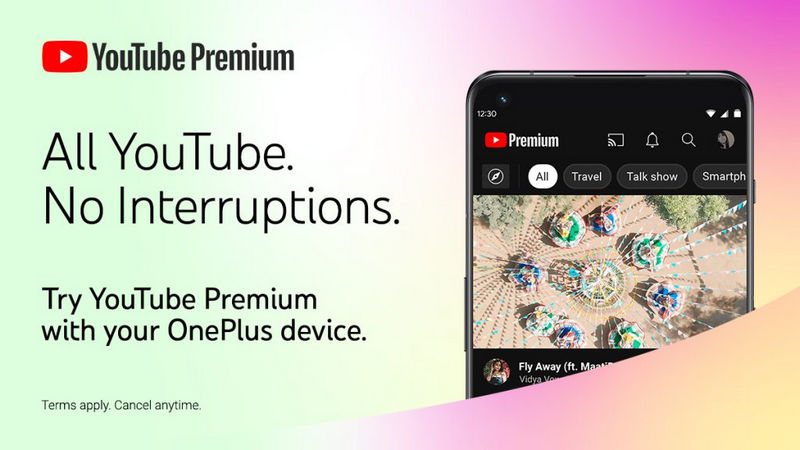
Les propriétaires d’appareils Xiaomi peuvent obtenir jusqu’à 6 mois de YouTube Premium. Achetez et activez simplement les appareils éligibles avant le 31 juillet 2024, à 23h59 PST, et réclamez l’offre avant le 31 août 2024, à 23h59 PST.
![]() En savoir plus : Promotion gratuite YouTube Premium - Xiaomi
En savoir plus : Promotion gratuite YouTube Premium - Xiaomi
![]() Date limite : 31 juillet 2024, à 23h59 PST
Date limite : 31 juillet 2024, à 23h59 PST
Étape 1 : Sur votre nouveau téléphone Xiaomi, trouvez la bannière "Xiaomi Premium" via "Paramètres" ou "Play Store".
Étape 2 : Si vous êtes éligible, vous verrez une entrée pour l’essai gratuit.
Étape 3 : Suivez les instructions pour obtenir YouTube Premium gratuitement.
Différents appareils bénéficient de durées d’essai distinctes, détaillées comme suit :
Essai gratuit de YouTube Premium de 6 mois sur : Xiaomi 13, Xiaomi 13 Pro.
Essai gratuit de YouTube Premium de 3 mois sur : Xiaomi 14 Ultra, Xiaomi 14, Xiaomi 13T, Xiaomi 13T Pro, Xiaomi 13 Ultra, Xiaomi 13, Xiaomi 13 Pro, Xiaomi 13 Lite, Xiaomi Pad 6, Xiaomi Pad 6S Pro
Essai gratuit de YouTube Premium de 2 mois sur : série Redmi Note 13, série Redmi Note 12, série POCO X5, série POCO X6, POCO M6, série POCO F5, Redmi Pad SE
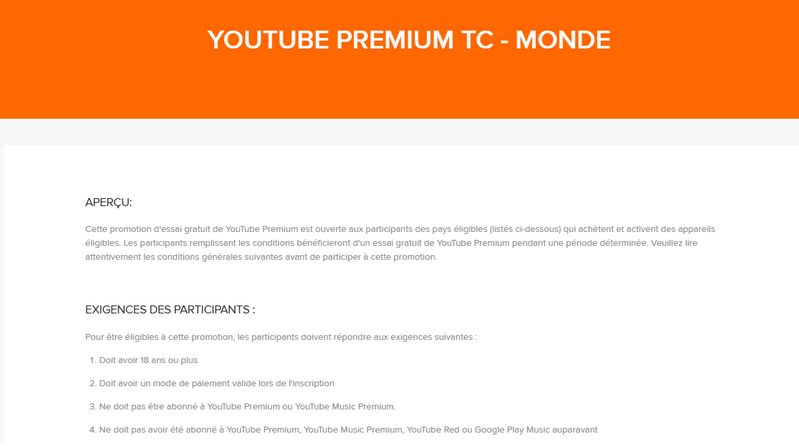
Google Pixel Watch collabore avec YouTube pour lancer une campagne promotionnelle visant à encourager les achats. Les utilisateurs éligibles de Pixel Watch qui achètent et activent certains appareils Wear OS sélectionnés pendant la période promotionnelle auront droit à un essai de 3 mois de YouTube Premium. Cependant, cette offre est soumise à certains critères d’éligibilité :
![]() Date limite : 5 novembre 2025, à 23h59 PST.
Date limite : 5 novembre 2025, à 23h59 PST.
Étape 1 : Configurez votre Google Pixel Watch et connectez-vous avec votre compte Google.
Étape 2 : Ouvrez l’application YouTube Music sur votre Pixel Watch ou téléchargez-la depuis le Google Play Store si elle n’est pas déjà installée.
Étape 3 : Connectez-vous à votre compte YouTube Music ou créez-en un nouveau si vous n’en possédez pas.
Étape 4 : Recherchez l’offre promotionnelle qui offre 3 mois de YouTube Music Premium gratuit. Suivez les instructions pour activer l’offre et démarrer votre essai gratuit.
Étape 5 : Une fois activé, vous pourrez utiliser YouTube Music Premium sur votre Google Pixel Watch pendant 3 mois gratuitement.
En effet, outre la possibilité de bénéficier d'essais gratuits à court terme de YouTube Premium, une autre solution consiste à utiliser des applications YouTube modifiées. Attention, ces applications ne sont pas disponibles directement sur le Google Play Store et comportent donc des risques inhérents. Toutefois, si votre unique objectif est de débloquer les fonctionnalités de Music Premium, vous pouvez explorer une sélection de téléchargeurs de musique YouTube fiables grâce à cet article.
Maintenant, suivez-nous pour apprendre à utiliser l'application YouTube ReVanced :
![]() Entrée : https://revanced.net/youtube-revanced
Entrée : https://revanced.net/youtube-revanced
Étape 1 : Téléchargez le fichier APK de YouTube ReVanced depuis son site web sur votre téléphone.
Étape 2 : Lors de l'installation, lorsque l'on vous demande si vous autorisez l'installation d'applications provenant de "Sources inconnues", autorisez cette installation.
Étape 3 : Ensuite, ouvrez cette application pour débloquer les fonctionnalités de YouTube Premium.
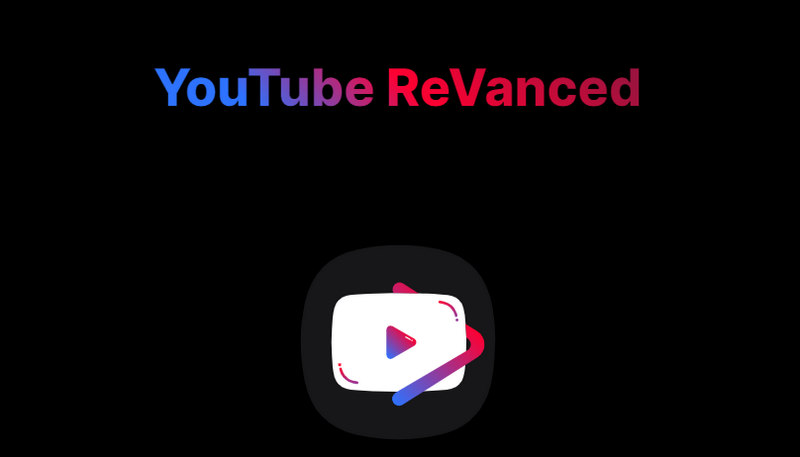
Les essais gratuits ne durent pas éternellement, mais vous pouvez tout de même bénéficier de réductions considérables pour vous abonner à YouTube Premium. Examinons trois manières différentes de conclure une affaire.
En tant qu'étudiant, vous pouvez bénéficier de YouTube Premium avec une réduction de 50 % sur le tarif standard, à condition de fournir une documentation valide et une adresse e-mail en .edu.
Étape 1 : Pour profiter de votre essai gratuit et obtenir la remise étudiante, rendez-vous sur [https://www.youtube.com/premium]
Étape 2 : Cliquez sur "Ou économisez de l'argent avec un abonnement annuel, familial ou étudiant". Sélectionnez le plan "Étudiant" à 7,99 $/mois.
Étape 3 : Suivez les étapes à l'écran pour vérifier votre statut d'étudiant. Une fois la vérification effectuée avec succès, vous pourrez démarrer immédiatement votre essai gratuit.
Si une personne à votre adresse, qu'il s'agisse d'un membre de la famille ou d'un ami, est déjà abonnée à un plan familial, vous pouvez la rejoindre sans frais supplémentaires. Sinon, vous et votre famille pouvez souscrire ensemble à un plan familial YouTube Premium, au prix de 22,99 $ par mois (selon les variations régionales et les offres promotionnelles). Ce plan permet d'accueillir jusqu'à six membres, chacun bénéficiant des avantages de l'abonnement.
Étape 1 : Veillez à résider à la même adresse que les autres membres du plan et utilisez le même compte Google pour vous connecter au site ou à l'application YouTube.
Étape 2 : Rendez-vous sur la page d'abonnement YouTube Premium et cliquez sur "famille".
Étape 3 : Sélectionnez "Famille" et suivez les instructions pour finaliser l'abonnement.
Étape 4 : Une fois abonné, invitez les membres de votre famille à rejoindre en leur envoyant un lien à leur adresse e-mail Google. Ils devront cliquer sur le lien et accepter l'invitation. Une fois cette étape terminée, tous les membres pourront profiter des avantages de YouTube Premium.
Pour utiliser un coupon YouTube Premium du Google Play Store, suivez ces étapes :
Étape 1 : Ouvrez l'application Google Play Store et connectez-vous à votre compte Google.
Étape 2 : Recherchez "YouTube Premium" dans le Play Store ou trouvez-le dans la section "Abonnements".
Étape 3 : Sélectionnez YouTube Premium et consultez les différents plans d'abonnement.
Étape 4 : Cherchez un champ pour saisir un code de rédemption, ou vérifiez si le coupon a été appliqué automatiquement. Sinon, vous devrez peut-être consulter les paramètres de votre compte Google Play ou la section "Paiements et abonnements" pour trouver l'endroit où entrer le code.
Étape 5 : Saisissez le code du coupon et cliquez sur "Utiliser" ou "Appliquer".
Étape 6 : Choisissez votre plan et finalisez la transaction au prix réduit.
Étape 7 : Commencez à utiliser YouTube Premium et profitez des fonctionnalités telles que la lecture sans publicité.
Lorsque votre essai gratuit de YouTube Premium arrive à son terme, qu'est-ce qui vous effraie le plus ? Si le téléchargement de musique depuis YouTube était votre raison principale, la perspective de perdre tous vos téléchargements et d'être privé de l'accès à votre bibliothèque soigneusement constituée peut être vraiment déstabilisante.
TuneCable BeatOne est là pour vous aider. Conçu pour libérer le contenu audio des principales plateformes de streaming – YouTube Music, Spotify, Apple Music, Amazon Music, Tidal, Deezer, Pandora, Line Music, et bien d'autres – cet outil permet aux utilisateurs d'extraire des chansons, des albums et des playlists de manière fluide. Il contourne le chiffrement des fichiers musicaux, les convertissant aisément dans des formats universels tels que MP3, AAC, WAV, FLAC, AIFF et ALAC. Profitez de vos playlists et titres YouTube Music en mode hors ligne, sauvegardés sous forme de fichiers locaux de qualité supérieure, lisibles indéfiniment sur n'importe quel appareil et via n'importe quelle application.

TuneCable BeatOne
Étape 1 : Téléchargez la version Windows ou Mac de TuneCable BeatOne, puis lancez-la. La page principale présente quelques plateformes de streaming musical populaires. Si vous souhaitez ajouter d'autres sources, faites défiler vers le bas pour trouver l'entrée correspondante. Pour télécharger des chansons depuis YouTube Music, cliquez sur le module "YouTube Music". Le lecteur web intégré de YouTube Music s'ouvrira simultanément.
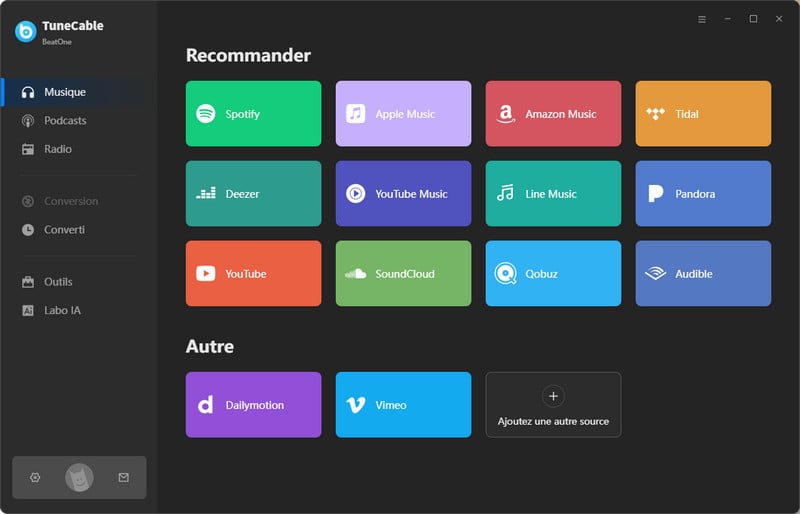
Étape 2 : Pour modifier le format de sortie, le débit binaire, la fréquence d'échantillonnage, le dossier de sortie, le nom du fichier de sortie, la méthode d'organisation des fichiers et d'autres paramètres, rendez-vous dans la section "Paramètres".
Pour conserver l'ordre original de la playlist lors du téléchargement, optez pour "Index de la playlist" et "Titre" dans les paramètres de nom de fichier de sortie. De plus, sélectionnez "Playlist" comme méthode d'organisation de vos fichiers téléchargés. Cela garantit que l'ordre correct et une représentation claire des titres sont maintenus.
Si vous optez pour des options plus organisées, TuneCable vous aide à trier les chansons téléchargées par playlist, artiste, album, etc.
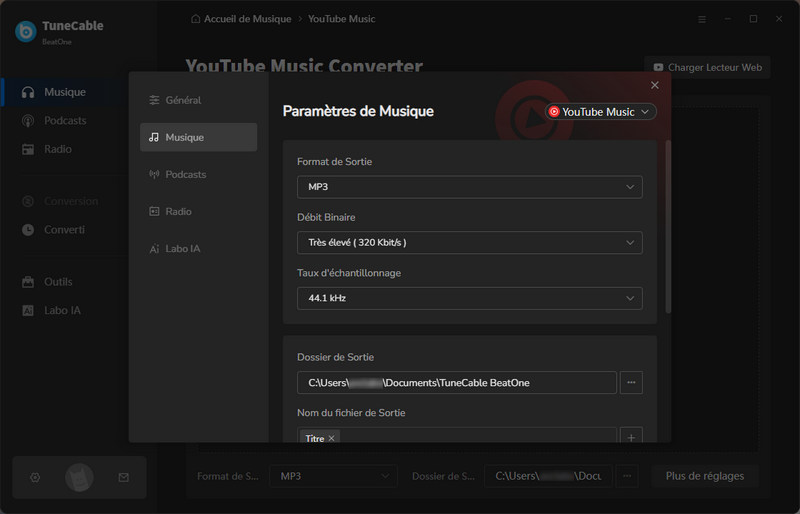
Étape 3 : Lorsque vous repérez une chanson ou une playlist qui vous intéresse, cliquez sur son titre. Ensuite, déplacez votre curseur vers le coin inférieur droit et cliquez sur le bouton "Cliquez pour ajouter". Ce clic fera apparaître une liste des chansons disponibles pour une sélection ultérieure.
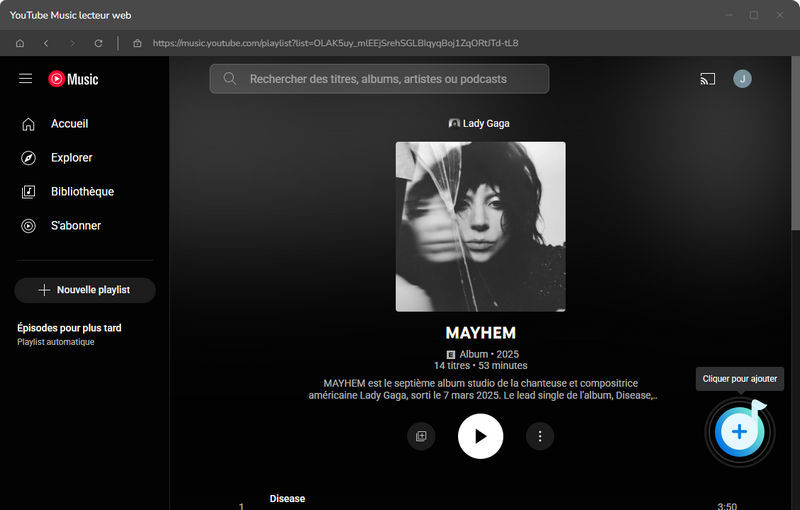
Étape 4 : Pour effacer vos sélections, utilisez la case à cocher située en haut de la liste. Ensuite, choisissez les pistes spécifiques qui vous intéressent. Cliquez sur "Ajouter" pour mettre en file d'attente vos choix pour le traitement. Activez "Filtre converti" pour masquer les chansons déjà traitées, mais veillez à ne pas modifier l'emplacement de sauvegarde pendant que cette fonctionnalité est activée.
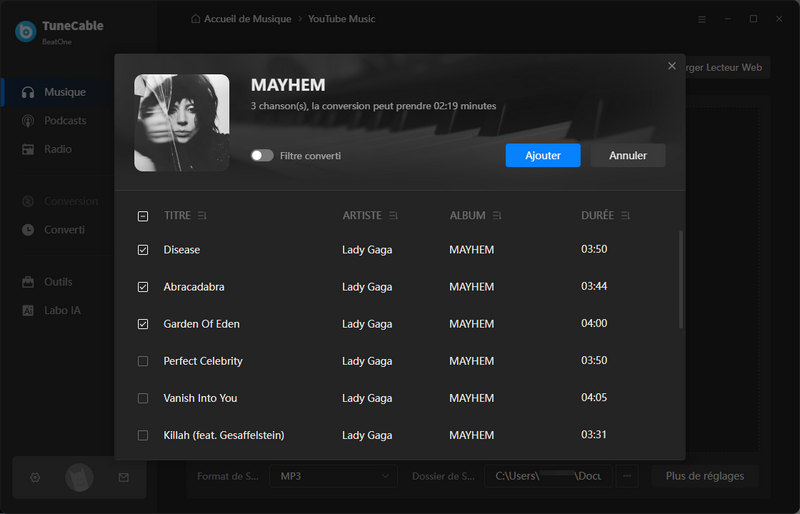
Étape 5 : Pour étendre votre sélection de téléchargements, appuyez simplement sur "Ajouter Plus". Pour une conversion rapide, cliquez sur le bouton "Convertir". Une fois terminé, votre musique sera prête à être lue gratuitement à tout moment, n'importe où et sur n'importe quel appareil.
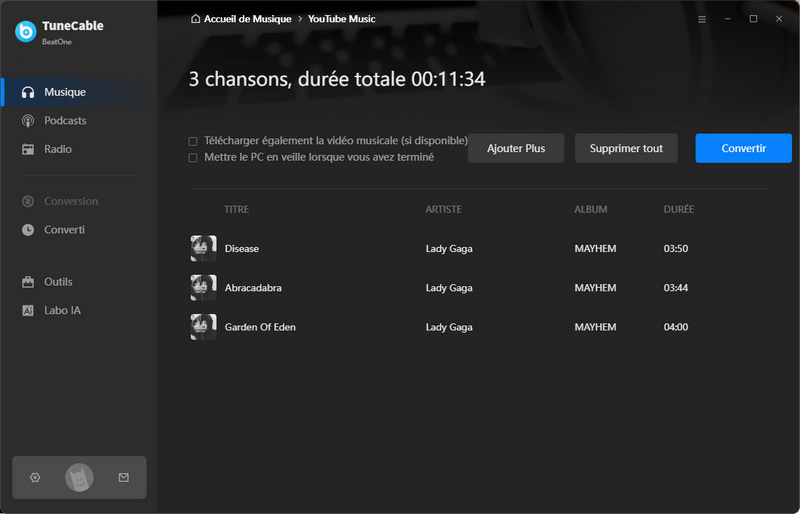
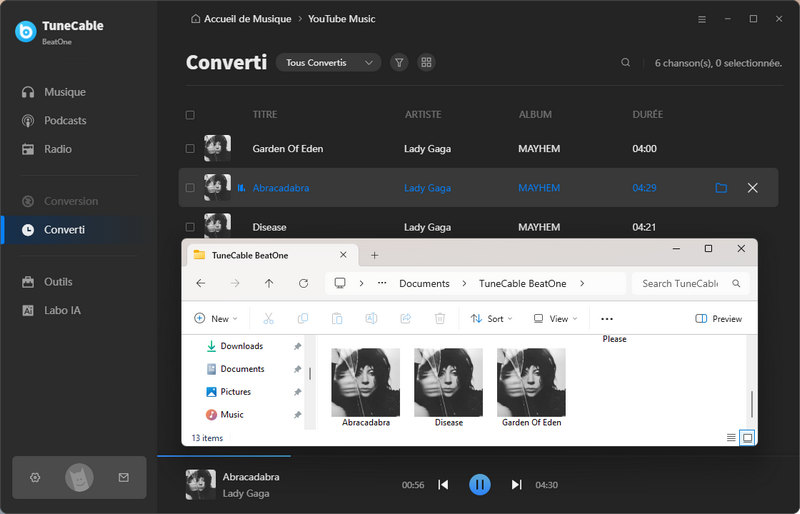
Q : Pourquoi passer à YouTube Premium ?
R : YouTube Premium permet le téléchargement hors ligne, la lecture en arrière-plan, l’écoute sans publicité, le visionnage de vidéos en haute qualité, le streaming musical de qualité, etc.
Q : Quelle est la différence entre YouTube Premium et YouTube Music Premium ? Comment choisir ?
R : YouTube Premium est un service d’abonnement qui supprime les publicités, permet le visionnage hors ligne et la lecture en arrière-plan, inclut YouTube Originals et est fourni avec YouTube Music Premium. YouTube Music Premium, quant à lui, est un service de streaming musical autonome offrant une écoute sans publicité, des téléchargements et des suggestions personnalisées, mais ne donne pas accès à l’ensemble de la plateforme YouTube. Le pack Premium incluant Music Premium est proposé à un tarif plus élevé pour une expérience complète. Choisissez en fonction de votre utilisation principale de YouTube : vidéos ou musique.
Q : Comment accéder à YouTube Music Premium avec YouTube Premium ?
R : Veuillez ouvrir l’application YouTube Music et vous connecter avec le compte Google associé à votre abonnement YouTube Premium. Une fois connecté, l’application reconnaîtra votre statut Premium et débloquera toutes les fonctionnalités de YouTube Music Premium.
Q : Comment résilier l'abonnement YouTube Premium ?
R : Veuillez visiter youtube.com et vous connecter. Repérez votre abonnement YouTube Premium en cours. Choisissez "Gérer l'abonnement > Annuler l'abonnement". Confirmez l'annulation et votre abonnement sera résilié. Si vous souhaitez conserver vos téléchargements YouTube Music après l’annulation, veuillez passer à la partie 4 de cet article pour les garder définitivement.
Q : Comment modifier le renouvellement de YouTube Premium ?
R : Veuillez vous connecter à votre compte Google et accéder à la page d’abonnement YouTube Premium. Repérez votre abonnement dans la section "Abonnements". Rendez-vous dans "Abonnements > Gérer l'abonnement > Renouvellement automatique > Modifier" pour désactiver le renouvellement automatique. Cliquez sur "Mettre à jour" pour enregistrer vos modifications. Pour éviter de perdre vos téléchargements YouTube Music après un essai gratuit, passez à la partie 4 afin de télécharger YouTube Music en MP3 localement.
Beaucoup s’abonnent à YouTube Premium principalement parce qu’il inclut YouTube Music Premium, offrant ainsi deux services pour le prix d’un. Cependant, si votre seul objectif est de télécharger de la musique depuis YouTube pour une écoute illimitée, vous pouvez la convertir et l’enregistrer en fichiers MP3 localement via TuneCable BeatOne, garantissant ainsi un accès permanent. Par la suite, vous êtes libre de transférer ces MP3 de YouTube Music sur n’importe quel appareil pour en profiter sans restrictions.
 Et après ? Téléchargez TuneCable BeatOne dès maintenant !
Et après ? Téléchargez TuneCable BeatOne dès maintenant !
TuneCable BeatOne